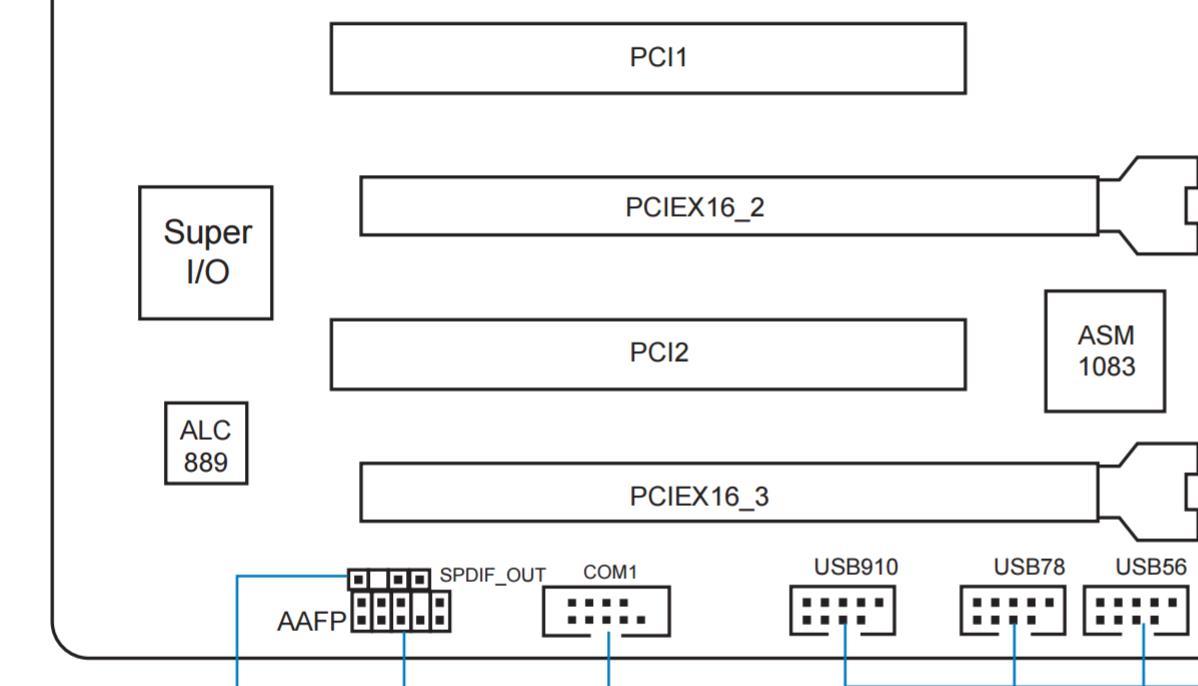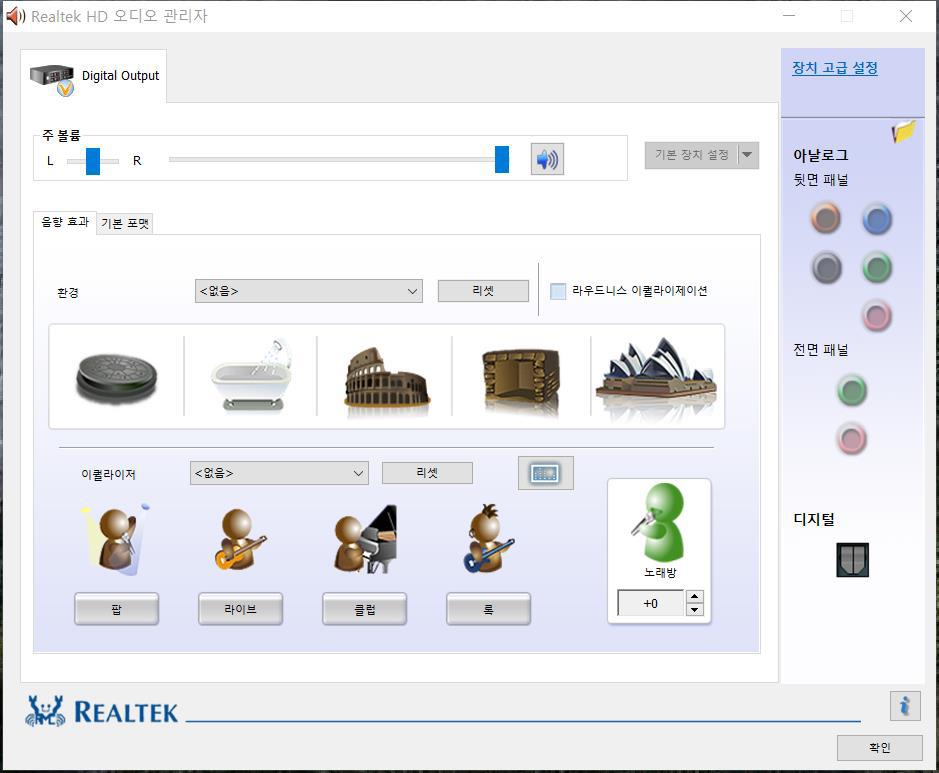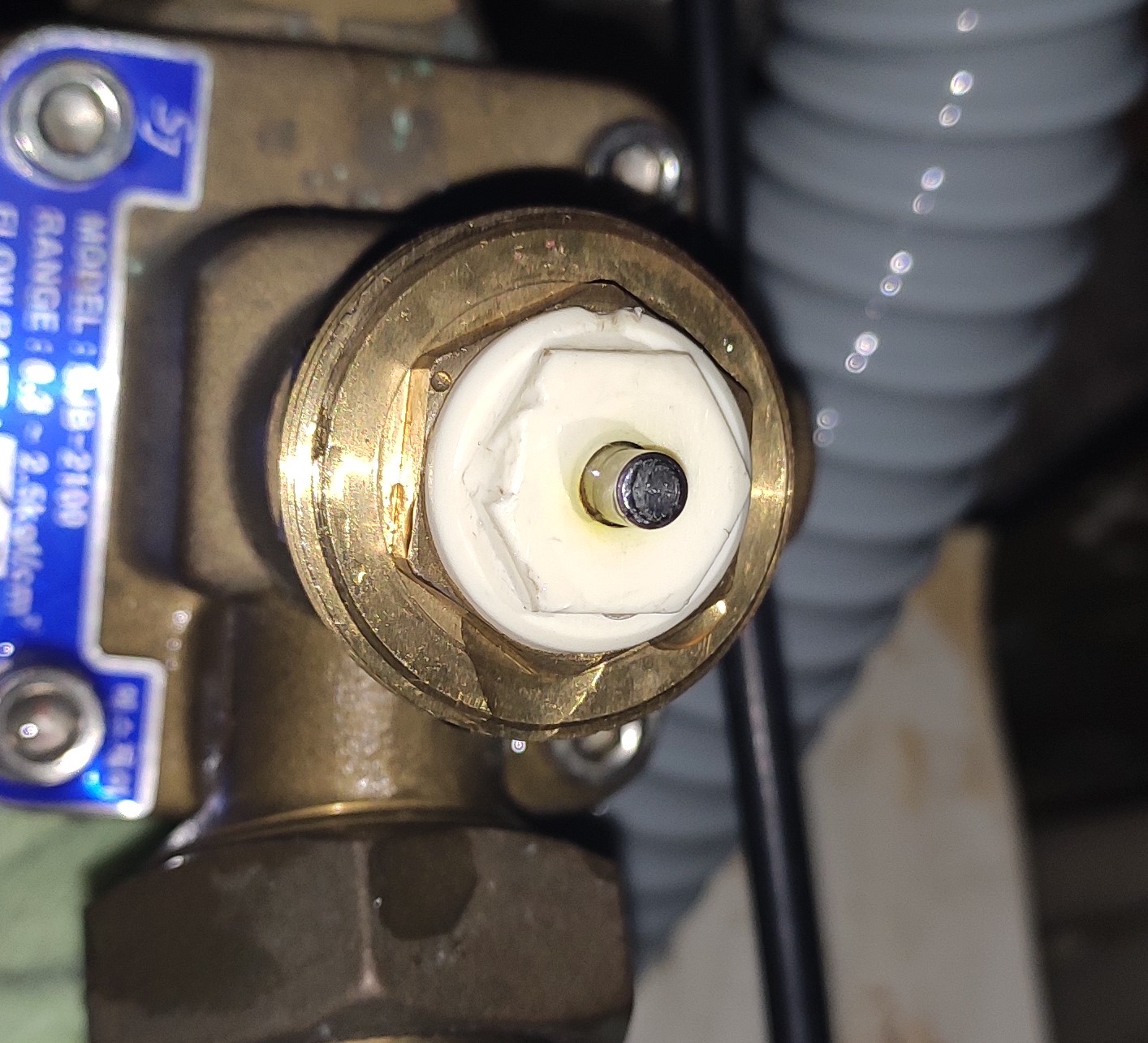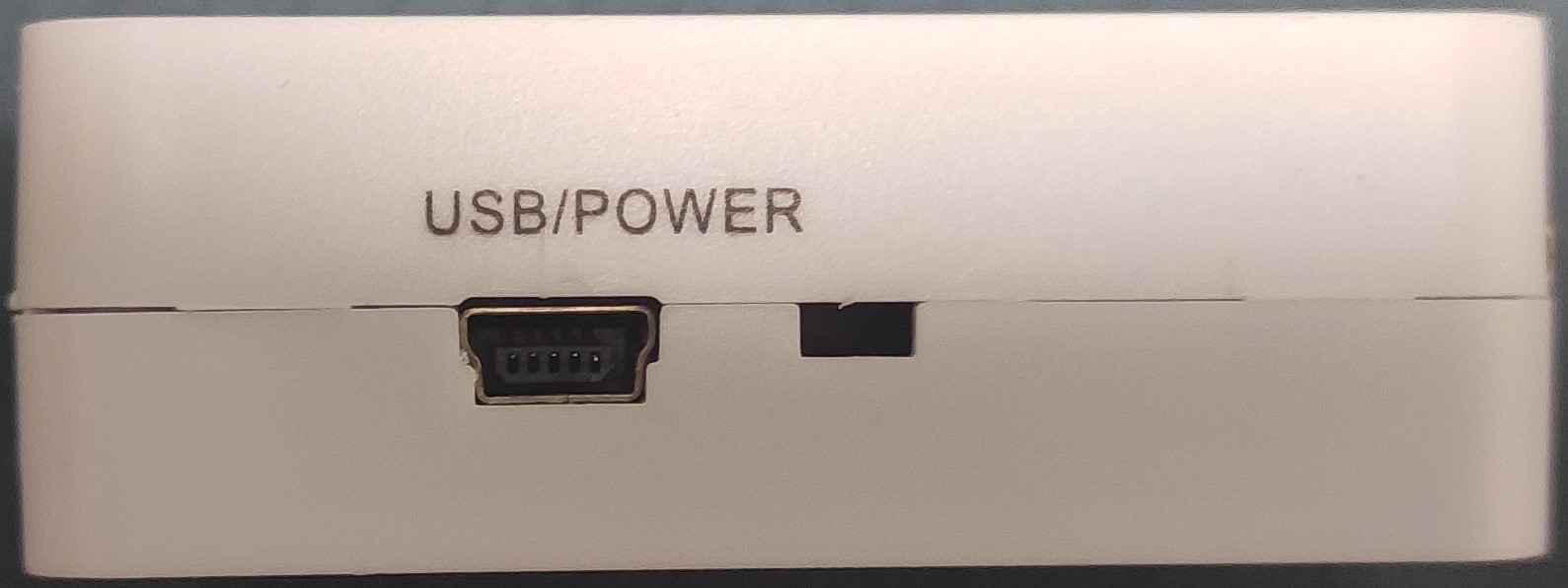하니웰 온도조절기 사용법 (DT100 사용법)
구동기 MC2000 사용법










난방이되지않을때...
조절기에 액정화면과 난방표시등이 켜져 있는지 확인한다.
1) 조절기에 난방 표시등이 켜져있지 않을 경우
작동 온도를 낮춰도 난방 표시등이 켜지지 않는 경우 설정온도를 높여준다.
=> 설정온도를높여서난방표시등이켜지도록 한다.
(평상시 화면에 표시되는 온도)
=> 난방표시등이켜지면구동기를확인하여붉은색불이켜져있는지확인한다. => 둘 다 켜져 있을 경우 정상 작동 한다.
2) 조절기에 난방표시등이 켜지고 구동기에 붉은 led가 꺼져 있는 경우

화살표시된 부분을 시계 반대방향으로 열어서 가운데 튀어 나온 부분을 눌러보고 잘들어가면 재결합 한다.
한동안 꺼져 있을 경우 중간에 접촉된 부분이 움직이지 않는경우가 있다.
눌러서 잘들어가는지 먼저 확인하고 재결합하면 작동한다.
구동기가 작동 안할 경우에는 뚜껑을 열어서 모터부분에 기름칠을 해주고 강제로 손으로 돌려준다.....
손으로 돌리면 위잉 소리가 나면서 모터가 돌아간다.
작동하면 온도를 올렸다가 낮췄다가를 반복하면서 잘작동하는지 확인한다.
모르면 그냥 관리실에 도움요청하면 보통 화살표 부분을 열어서 눌러보고 재결합한다.
많이 불량나는 부분이다.
동영상 참조



구동기 분리후 온도조절기에서 난방 설정 했을때
가운데 하얀부분이 튀어나오거나 들어가는 동작을 하면 구동기는 정상 동작하는것으로 볼수 있다.
손으로 만졌을때 모터가 구동하는 떨림이 발생한다.
위윙~~~~
이부분은 제품 모델마다 방식이 다르다.
가운데 부분이 튀어나오면서 벨브를 여는방식이 있고
가운데 부분이 빙글빙글 돌아가면서 벨브를 여는 방식이 있다.
어쨋든 동작하는 것은 모터가 돌아가면서 눌러주거나 돌려주는것을 확인하면 된다.


온도 조절하면 가운데부분이 튀어나왔다 들어갔다 한다.
튀어나오면 난방수가 흐른다.

온도조절을 하면 하얀부분이 돌아간다.
볼록한 부분이 위로 올라가면(열림) 난방수가 흐른다.
구동기가 작동시 가운데 볼록 튀어나온부분을 눌러주면 난방수가 흐른다.
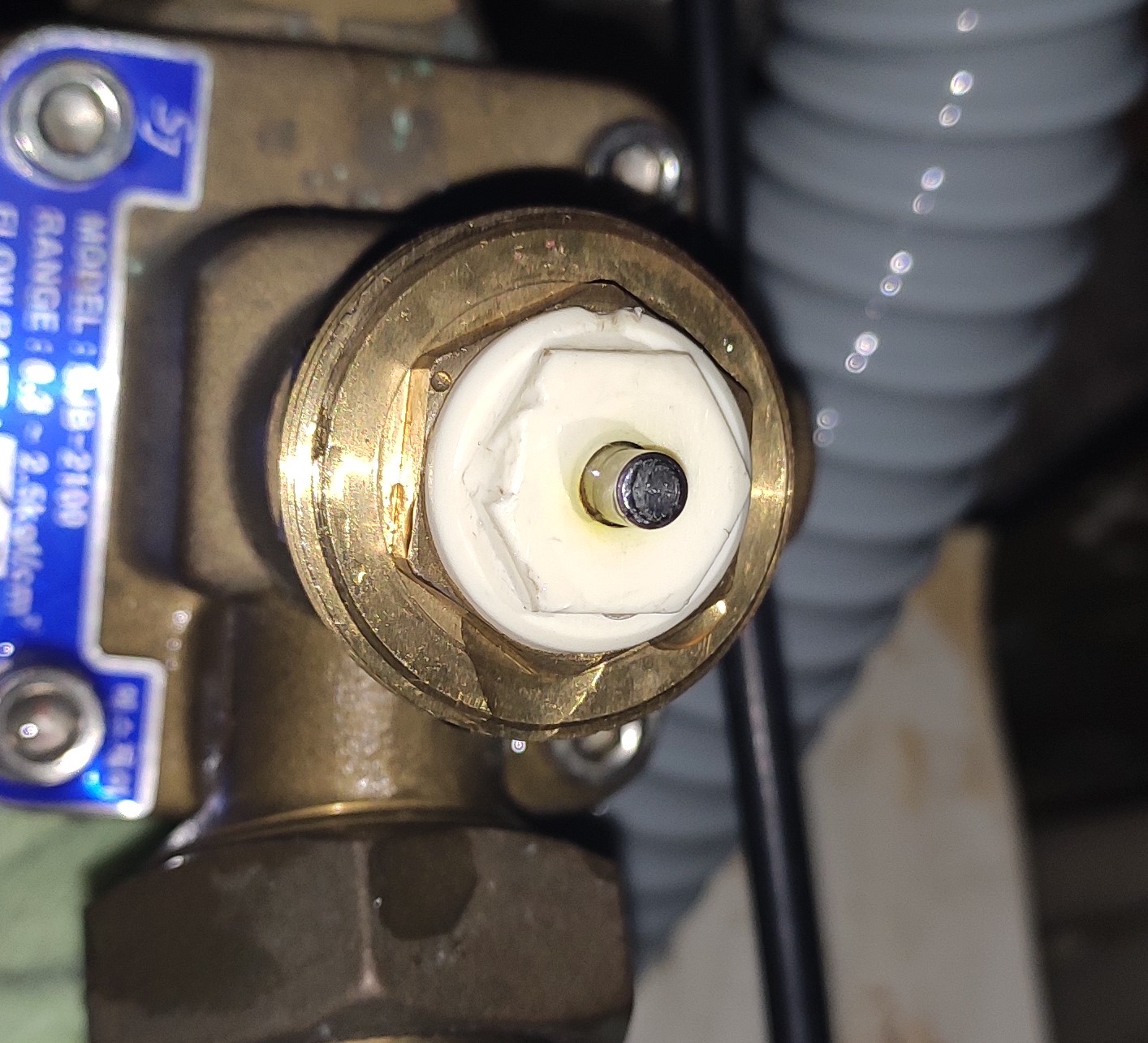
구동기에 붉은색 LED가 켜져있는데 난방수가 흐르지 않고 난방이 되지않는다면=> 아래그림부분을 눌러본다
보통 정상이면 한 1mm 정도 살짝 들어간다.
전혀 움직이지 않는다면 하얀부분을 열어서 청소를 해준다.
제품에 따라서 누르는 부분까지 통째로 올라오는 제품이 있고
저부분은 고정 된체로 하얀부분만 빠지는 제품도 있다.
통째로 빠지면 깨끗한 물로 씻어주고 불순물 같은것을 청소해준다.
위에 뚜껑만 빠지는제품은 뚜껑을 뺀후 힘을 주고 눌러주면
살짝 들어간다.
계속 눌렀다 뺏다 반복하면 더러운물이 나오는데
깨끗한 물이 나올때까지 반복해서 작업한다.
누를때 딸깍딸깍 마우스 버튼 스위치 누르는 느낌이 난다.
다시 뚜껑을 닫고 난방 테스트를 해준다.
보통 불순물이 걸려서 난방수가 흐르지 않는 경우
이부분을 청소해주면 해결된다.
다른부분이 막혔다면 전문업자를 불러야 한다.
(이작업은 앞라인 벨브를 잠그고 작업 한다.)
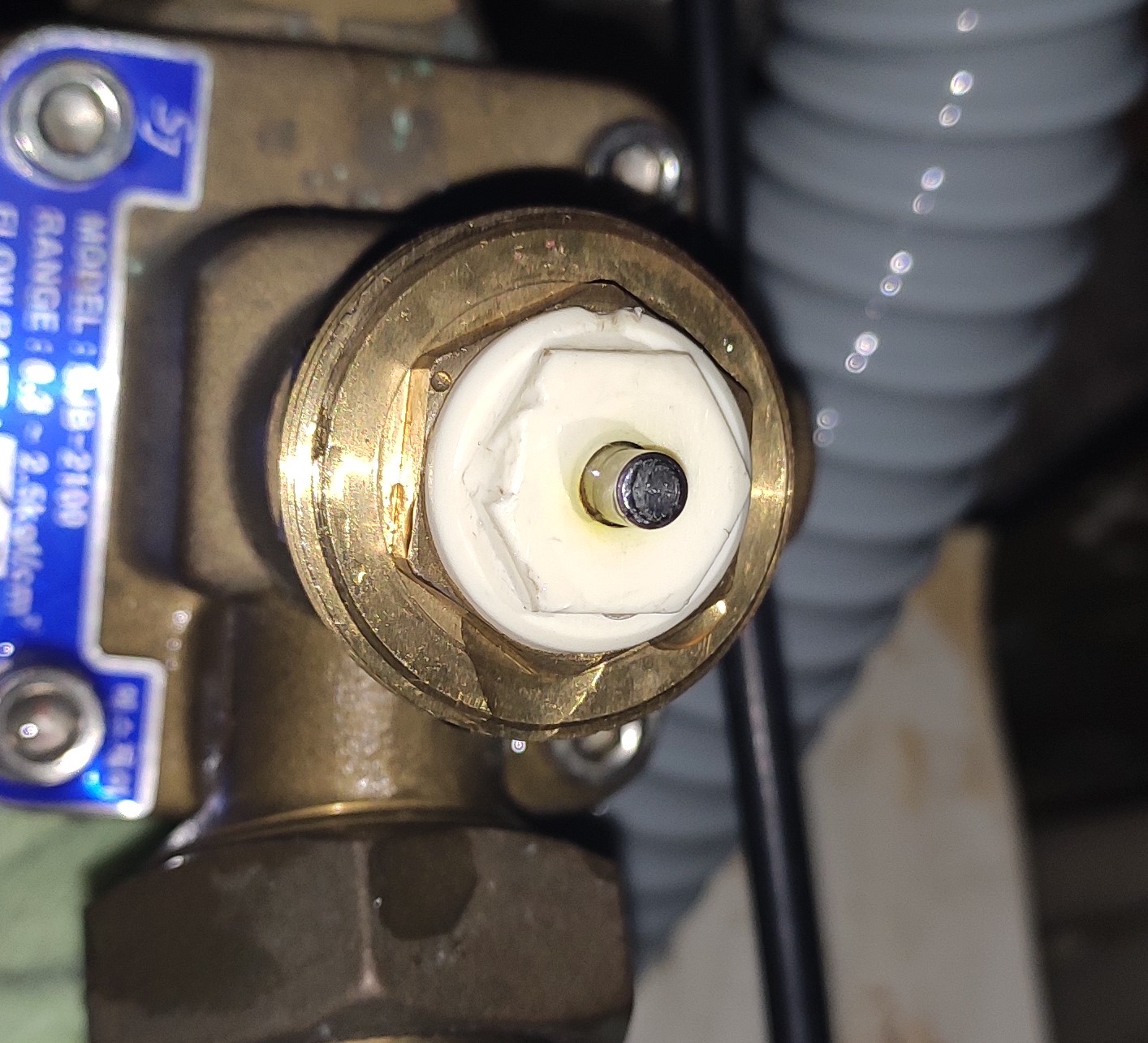
문제 해결이 안되면 관리사무소로연락을 해서 도움 요청 한다.
조절기에난방표시등과 전원표시등이켜지나 구동기가 작동하지 않을 경우
(모든 설정이 정상일경우)
=> 구동기에물이들어가 구동기가파손됐을가능성이있으므로 특히 물에주의한다.
(본제품은방수제품이아니다.)
이러한경우 구동기를 밸브와 분리시켜서 밸브를 개방하면 난방수가 흐른다.
벨브개방은 난방수가 흐른다는 의미이고 난방이 된다는 의미이다.
난방을 안할경우에는 잠가주어야 하므로 불편하다.
온도 조절기와 구동기가 고장났을경우 구동기 분리하고 밸브만 개방하면 난방 조절을 할수 있다.
물에의한구동기파손은사용자의부주의에의한것이므로,
인터넷에서 구동기만 구매해서 교체 해 준다.
(비상난방방법(구동기와밸브의분리))
온도 조절기와 구동기가 고장났을경우 구동기 분리하고 밸브만 개방하면 난방 조절을 할수 있다.
설정온도를낮추어도계속해서난방이될때...
=> 조절기와구동기가정상적으로작동을하고있는지를확인한다.
조절기에서 설정온도를 높였다 낮추었다 하면서 구동기의 작동여부를 확인한다.
조절기에 난방표시등이 꺼지고, 구동기에 LED가 꺼져있는데 난방이 계속해서되는경우
=> 구동기와 밸브의 잠금장치가 느슨해져서 그런 경우 이므로
구동기와밸브의연결 부위를 시계방향으로 돌려 주어서 느슨해진 연결부를 고정 시켜 준다.